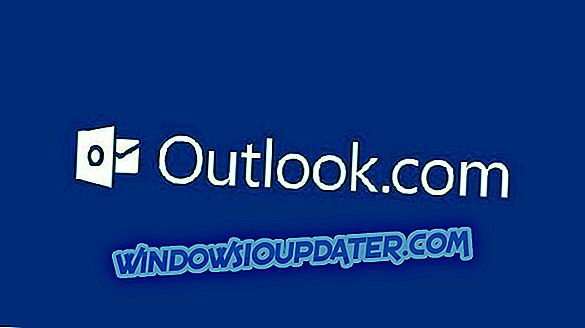Ένα από τα πιο συνηθισμένα ζητήματα της υπηρεσίας Outlook της Microsoft είναι το πρόβλημα με την αποστολή μηνυμάτων ηλεκτρονικού ταχυδρομείου. Έτσι, σε αυτό το άρθρο, θα σας δείξουμε τι πρέπει να κάνετε εάν το μήνυμα λάθους "το μήνυμα δεν μπορεί να σταλεί αμέσως" εμφανίζεται όταν προσπαθείτε να στείλετε ένα μήνυμα ηλεκτρονικού ταχυδρομείου με το Outlook.
Τι μπορώ να κάνω εάν το Outlook δεν στέλνει μηνύματα ηλεκτρονικού ταχυδρομείου;
Πολλοί χρήστες ανέφεραν ότι το μήνυμα δεν μπορεί να στείλει αυτήν τη στιγμή σφάλμα στο Outlook, αλλά αυτό δεν είναι το μόνο πρόβλημα που αντιμετώπισαν. Όσον αφορά τα θέματα του Outlook, εδώ παρουσιάζονται μερικά παρόμοια προβλήματα που αναφέρθηκαν από τους χρήστες:
- Outlook το μήνυμά σας θα σταλεί αλλά δεν είμαστε αρκετά έτοιμοι - Αυτό το ζήτημα μπορεί να προκύψει εξαιτίας του antivirus σας. Για να το διορθώσετε απλά απενεργοποιήστε ορισμένες λειτουργίες προστασίας από ιούς και ελέγξτε αν αυτό βοηθά.
- Το μήνυμα δεν μπορεί να σταλεί αμέσως Office 365 - Εάν αυτό το ζήτημα συμβαίνει με το Office 365, φροντίστε να το εγκαταστήσετε ξανά ή να μεταβείτε σε διαφορετικό πρόγραμμα-πελάτη ηλεκτρονικού ταχυδρομείου.
- Δεν είναι δυνατή η αποστολή μηνύματος επειδή έχει παραλήπτες που δεν έχουν επιλυθεί - Αυτό το πρόβλημα μπορεί να προκύψει εάν έχετε εσφαλμένη διεύθυνση ηλεκτρονικού ταχυδρομείου στο πεδίο του παραλήπτη σας. Για να το διορθώσετε, φροντίστε να ελέγξετε τη λίστα του παραλήπτη σας και να την επεξεργαστείτε αν χρειαστεί.
Λύση 1 - Ελέγξτε το antivirus σας

Εάν παίρνετε Το μήνυμα δεν μπορεί να σταλεί αμέσως στο Outlook, το πρόβλημα μπορεί να είναι το antivirus σας. Έχοντας ένα καλό antivirus είναι σημαντικό αν θέλετε να προστατέψετε τον υπολογιστή σας από τις online απειλές, αλλά μερικές φορές το antivirus μπορεί να παρεμβαίνει σε ορισμένες υπηρεσίες και να προκαλέσει αυτό το πρόβλημα.
Για να διορθώσετε το πρόβλημα, σας συνιστούμε να απενεργοποιήσετε προσωρινά ορισμένες λειτουργίες προστασίας από ιούς και να ελέγξετε αν αυτό λύνει το πρόβλημα. Εάν όχι, το επόμενο βήμα σας θα ήταν να απενεργοποιήσετε ή να καταργήσετε πλήρως το antivirus σας. Ακόμα κι αν επιλέξετε να απεγκαταστήσετε το antivirus σας, τα Windows 10 συνοδεύονται από το Windows Defender που λειτουργεί ως προεπιλεγμένο antivirus, οπότε δεν χρειάζεται να ανησυχείτε για την ασφάλειά σας.
Εάν η κατάργηση του λογισμικού προστασίας από ιούς λύσει το πρόβλημά σας, ίσως είναι καλό να εξετάσετε τη μετάβαση σε μια διαφορετική λύση αντιμετώπισης ιών. Αν ψάχνετε για ένα αξιόπιστο antivirus που δεν θα επηρεάσει το σύστημά σας, συστήνουμε ιδιαίτερα το Bitdefender . Έρχεται σε εξαιρετική τιμή και θα χρησιμοποιήσει όλες τις νέες τεχνολογίες για να αντιμετωπίσει όλες τις νεώτερες απειλές στον κυβερνοχώρο. Βεβαιωθείτε ότι το εγκαταστήσατε και τα προσωπικά σας δεδομένα.
- Αποκτήστε τώρα το Bitdefender 2019 (έκπτωση 35%)
Λύση 2 - Εκκαθάριση δεδομένων περιήγησης και δοκιμή άλλου προγράμματος περιήγησης
Σύμφωνα με τους χρήστες, εάν παίρνετε Το μήνυμα δεν μπορεί να σταλεί αμέσως στο Outlook, το πρόβλημα μπορεί να είναι η μνήμη cache του προγράμματος περιήγησης. Το πρόγραμμα περιήγησής σας αποθηκεύει όλα τα είδη προσωρινών δεδομένων στον υπολογιστή σας και μερικές φορές τα δεδομένα αυτά μπορεί να καταστραφούν και να προκαλέσουν αυτό το σφάλμα.
Ωστόσο, μπορείτε να διορθώσετε το ζήτημα απλά κάνοντας εκκαθάριση της προσωρινής μνήμης. Αυτό είναι πολύ απλό και μπορείτε να το κάνετε ακολουθώντας τα εξής βήματα:
- Κάντε κλικ στο εικονίδιο Μενού στην επάνω δεξιά γωνία και επιλέξτε Ρυθμίσεις από το μενού.

- Η καρτέλα Ρυθμίσεις πρέπει τώρα να ανοίξει Κάντε κύλιση προς τα κάτω και όταν φτάσετε στο κάτω μέρος της σελίδας, κάντε κλικ στην επιλογή Για προχωρημένους .

- Επιλέξτε Εκκαθάριση δεδομένων περιήγησης .

- Ορίστε το χρονικό εύρος σε Όλο το χρόνο . Τώρα κάντε κλικ στο κουμπί Εκκαθάριση δεδομένων .

Μετά από αυτό, επανεκκινήστε το πρόγραμμα περιήγησης και ελέγξτε εάν το πρόβλημα με το Outlook εξακολουθεί να υπάρχει. Στη λύση μας, σας παρουσιάσαμε πώς να καθαρίσετε την προσωρινή μνήμη στο Google Chrome, αλλά η διαδικασία είναι λίγο πολύ η ίδια για άλλα προγράμματα περιήγησης.
Σε περίπτωση που δεν θέλετε να διαγράψετε με μη αυτόματο τρόπο τη μνήμη cache σε όλα τα προγράμματα περιήγησής σας, μπορείτε πάντα να χρησιμοποιήσετε εργαλεία άλλων κατασκευαστών, όπως το CCleaner, για την αυτόματη εκκαθάριση της προσωρινής μνήμης σε όλα τα προγράμματα περιήγησης. Αυτό το εργαλείο όχι μόνο θα σας βοηθήσει να καθαρίσετε την προσωρινή μνήμη, αλλά και το μητρώο μητρώου και το ιστορικό και τα cookies, αυξάνοντας έτσι την ταχύτητα του υπολογιστή σας.
- Κατεβάστε την δωρεάν έκδοση CCleaner
Μόλις διαγράψετε την προσωρινή μνήμη, ελέγξτε αν το πρόβλημα εξακολουθεί να υπάρχει.
Λύση 3 - Βεβαιωθείτε ότι δεν έχετε φτάσει στο ημερήσιο όριο
Η Microsoft έχει διάφορους περιορισμούς όσον αφορά τον αριθμό των μηνυμάτων ηλεκτρονικού ταχυδρομείου που μπορούν να αποστέλλονται καθημερινά μέσω του Outlook. Βεβαιωθείτε ότι δεν έχετε στείλει πάρα πολλά μηνύματα ηλεκτρονικού ταχυδρομείου για 24 ώρες. Ελέγξτε αυτή τη σελίδα για να δείτε πώς να αυξήσετε το όριο και ρίξτε μια ματιά σε άλλους πιθανούς περιορισμούς που θα μπορούσαν να σας εμποδίσουν να στείλετε ένα μήνυμα ηλεκτρονικού ταχυδρομείου.
Λύση 4 - Βεβαιωθείτε ότι οι επαφές σας έχουν διεύθυνση ηλεκτρονικού ταχυδρομείου
Εάν στέλνετε ένα μήνυμα ηλεκτρονικού ταχυδρομείου σε μια ομάδα ατόμων, πρέπει να βεβαιωθείτε ότι κάθε επαφή έχει διευθύνσεις ηλεκτρονικού ταχυδρομείου συνδεδεμένες με το όνομά τους. Γνωρίζουμε ότι αυτό φαίνεται προφανές, αλλά η εφαρμογή "Άτομα των Windows 10" θα αποθηκεύει επίσης επαφές από τον τηλεφωνικό σας κατάλογο, οπότε μπορείτε εύκολα να καταλήξετε να στείλετε ένα μήνυμα ηλεκτρονικού ταχυδρομείου σε κάποιον που δεν έχει ηλεκτρονικό ταχυδρομείο. Αφού βεβαιωθείτε ότι όλες οι επαφές είναι κατάλληλες, προσπαθήστε να στείλετε ένα μήνυμα ηλεκτρονικού ταχυδρομείου για άλλη μια φορά.
Λύση 5 - Βεβαιωθείτε ότι το πρόγραμμα περιήγησης είναι ενημερωμένο
Αν παίρνετε Το μήνυμα δεν μπορεί να σταλεί αμέσως στο Outlook, είναι πιθανό ότι το πρόβλημα προκαλείται από το πρόγραμμα περιήγησης ιστού σας. Μερικές φορές ο περιηγητής σας μπορεί να υποφέρει από ορισμένα σφάλματα και αυτά τα σφάλματα μπορούν να παρεμβαίνουν σε διάφορες υπηρεσίες. Ο καλύτερος τρόπος για να διατηρήσετε το πρόγραμμα περιήγησής σας χωρίς προβλήματα είναι να το κρατάτε ενημερωμένο ανά πάσα στιγμή. Το πρόγραμμα περιήγησης συνήθως ενημερώνεται αυτόματα, αλλά πάντα μπορείτε να ελέγξετε για ενημερώσεις κάνοντας τα εξής:
- Κάντε κλικ στο εικονίδιο μενού στην επάνω δεξιά γωνία και επιλέξτε Βοήθεια> Σχετικά με το Google Chrome .

- Θα εμφανιστεί τώρα μια νέα καρτέλα και ελέγξτε για διαθέσιμες ενημερώσεις.

Εάν υπάρχουν διαθέσιμες ενημερώσεις, θα λάβουν και εγκατασταθούν αυτόματα. Μόλις εγκατασταθούν οι ενημερώσεις, κάντε επανεκκίνηση του προγράμματος περιήγησης και ελέγξτε αν το πρόβλημα εξακολουθεί να υπάρχει. Αυτή η μέθοδος λειτουργεί για το Chrome, αλλά είναι εξίσου εύκολο να ενημερώσετε οποιοδήποτε άλλο πρόγραμμα περιήγησης τρίτου μέρους.
Εάν χρησιμοποιείτε το Edge ως το πρόγραμμα περιήγησης που προτιμάτε, τότε φροντίστε να κάνετε λήψη των τελευταίων ενημερώσεων των Windows για να το ενημερώσετε.
Λύση 6 - Προσπαθήστε να χρησιμοποιήσετε διαφορετικό πρόγραμμα περιήγησης
Μερικές φορές μπορεί να πάρετε Το μήνυμα δεν μπορεί να σταλεί τώρα λάθος στο Outlook λόγω του browser σας. Μπορεί να υπάρχει ένα σφάλμα στο πρόγραμμα περιήγησης που σας εμποδίζει να λειτουργήσει σωστά και ο καλύτερος τρόπος να δείτε αν αυτό είναι το πρόβλημα είναι να μεταβείτε σε διαφορετικό πρόγραμμα περιήγησης.
Τα Windows 10 συνοδεύονται από το Microsoft Edge, οπότε αν το πρόγραμμα περιήγησης που προτιμάτε, σας δίνει αυτό το πρόβλημα, μπορείτε πάντα να δοκιμάσετε το Edge. Από την άλλη πλευρά, άλλα προγράμματα περιήγησης όπως το Firefox και το Opera προσφέρουν εξαιρετικά χαρακτηριστικά, ώστε να μπορείτε να τα δοκιμάσετε.
Λύση 7 - Βεβαιωθείτε ότι δεν χρησιμοποιείτε ψευδώνυμο ηλεκτρονικού ταχυδρομείου
Σύμφωνα με τους χρήστες, αυτό το ζήτημα μπορεί να προκύψει εάν έχετε έναν άλλο λογαριασμό που χρησιμοποιείτε ως ψευδώνυμο. Σύμφωνα με τους χρήστες, αυτός ο λογαριασμός ψευδώνυμων μπορεί να είναι ένα πρόβλημα και μπορεί να οδηγήσει στο μήνυμα Το μήνυμα δεν μπορεί να σταλεί αμέσως και άλλα λάθη.
Για να διορθώσετε αυτό το πρόβλημα, ανοίξτε τις ρυθμίσεις του Outlook και αναζητήστε την επιλογή Αποστολή μηνυμάτων ηλεκτρονικού ταχυδρομείου ως επιλογή. Μόλις το εντοπίσετε, ορίστε αυτήν την τιμή στον κύριο λογαριασμό σας και το πρόβλημά σας θα πρέπει να επιλυθεί πλήρως.
Λύση 8 - Βεβαιωθείτε ότι ο λογαριασμός σας Microsoft είναι επαληθευμένος
Εάν συνεχίζετε να λαμβάνετε Το μήνυμα δεν μπορεί να σταλεί αμέσως στο Outlook, το πρόβλημα μπορεί να είναι ο λογαριασμός σας. Ο λογαριασμός σας ενδέχεται να μην είναι επαληθευμένος και αυτό μπορεί να προκαλέσει αυτό και πολλά άλλα προβλήματα με το Outlook.
Για να διορθώσετε το πρόβλημα, απλώς ανοίξτε το Outlook στο πρόγραμμα περιήγησης και ανοίξτε τη σελίδα Ρυθμίσεις. Από εκεί θα βρείτε την επιλογή επαλήθευσης του λογαριασμού σας. Μόλις επαληθευτεί ο λογαριασμός σας, αυτό το μήνυμα σφάλματος θα πρέπει να επιλυθεί πλήρως και θα μπορείτε να στείλετε μηνύματα ηλεκτρονικού ταχυδρομείου και πάλι.
Λύση 9 - Αλλαγή του αριθμού των παραληπτών
Σύμφωνα με τους χρήστες, μερικές φορές Το μήνυμα δεν μπορεί να αποσταλεί αυτή τη στιγμή μπορεί να εμφανιστεί λόγω του αριθμού των παραληπτών. Προφανώς, αυτό το ζήτημα παρουσιάζεται όταν προσπαθείτε να στείλετε ένα μήνυμα ηλεκτρονικού ταχυδρομείου ομάδας, αλλά ο αριθμός των παραληπτών είναι υπερβολικά μεγάλος.
Πριν στείλετε ένα μήνυμα ηλεκτρονικού ταχυδρομείου, πατήστε το σύμβολο + δίπλα στο πεδίο BCC ή CC και θα πρέπει να δείτε όλες τις διευθύνσεις ηλεκτρονικού ταχυδρομείου στη λίστα. Εάν το Outlook δεν είναι σε θέση να εμφανίσει όλους τους παραλήπτες, θα πρέπει να καταργήσετε ορισμένα από αυτά και να ελέγξετε αν αυτό λύνει το πρόβλημα.
Συνεχίστε να καταργείτε τους παραλήπτες μέχρι το Outlook να καταφέρει να τα εμφανίσει όλα. Μόλις καταφέρετε να δείτε όλους τους παραλήπτες, θα μπορείτε να στείλετε το email σας χωρίς προβλήματα. Αυτό πιθανότατα προκαλείται από σφάλμα στο Outlook, αλλά μπορείτε να αποφύγετε αυτό το ζήτημα με αυτή την απλή λύση.
Λύση 10 - Εξετάστε τη χρήση ενός προγράμματος-πελάτη ηλεκτρονικού ταχυδρομείου

Εάν παίρνετε Το μήνυμα δεν μπορεί να σταλεί αμέσως στο Outlook, ίσως να θέλετε να δοκιμάσετε να χρησιμοποιήσετε ένα πρόγραμμα-πελάτη ηλεκτρονικού ταχυδρομείου ως προσωρινή λύση. Οι πελάτες ηλεκτρονικού ταχυδρομείου είναι υπέροχοι, επειδή σας επιτρέπουν να έχετε πρόσβαση στο γραμματοκιβώτιό σας απευθείας από την επιφάνεια εργασίας.
Το πιο γνωστό πρόγραμμα-πελάτη ηλεκτρονικού ταχυδρομείου είναι το Outlook, οπότε αν έχετε εγκατεστημένο το Microsoft Office, πιθανότατα έχετε το Outlook στον υπολογιστή σας επίσης. Φυσικά, δεν περιορίζεστε μόνο στο Outlook και μπορείτε να χρησιμοποιήσετε την εφαρμογή αλληλογραφίας που ενσωματώνεται στα Windows 10.
Μερικοί χρήστες βρίσκουν την εφαρμογή Mail, πολύ απλοϊκή, και αν θέλετε ένα σωστό πρόγραμμα-πελάτη ηλεκτρονικού ταχυδρομείου, η σύστασή μας θα είναι ο πελάτης eM . Αυτή η εφαρμογή διαθέτει μια δωρεάν έκδοση που σας επιτρέπει να συγκεντρώνετε δύο λογαριασμούς email. Η πληρωμένη έκδοση έχει πολλά σημαντικά χαρακτηριστικά και μπορεί να συγκεντρώσει περισσότερους λογαριασμούς email. Σας συνιστούμε ανεπιφύλακτα αυτή την εφαρμογή καθώς είναι πιο ασφαλής και πιο ευέλικτη για τους μέσους χρήστες υπολογιστών.
- Κάντε λήψη του eM Client δωρεάν
Λάβετε υπόψη ότι τα προγράμματα ηλεκτρονικού ταχυδρομείου ενδέχεται να απαιτούν λίγο διαμόρφωση, αλλά ως επί το πλείστον αυτή η διαδικασία είναι εντελώς αυτόματη, επομένως δεν θα έχετε προβλήματα.
Γνωρίζουμε ότι όλες αυτές οι λύσεις είναι αρκετά βασικές, αλλά αυτό ακριβώς λειτούργησε για άλλους ανθρώπους που αντιμετώπισαν αυτό το ζήτημα. Σε περίπτωση που έχετε μια λύση που δεν καταχωρήσαμε σε αυτό το άρθρο, ενημερώστε μας στα σχόλια και θα την ενημερώσουμε. Επίσης, μοιραστείτε μαζί μας αν μερικές από αυτές τις λύσεις σας βοήθησαν.